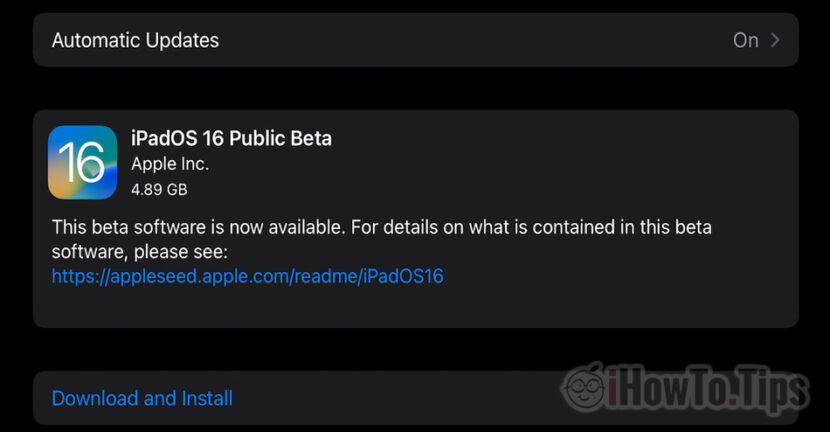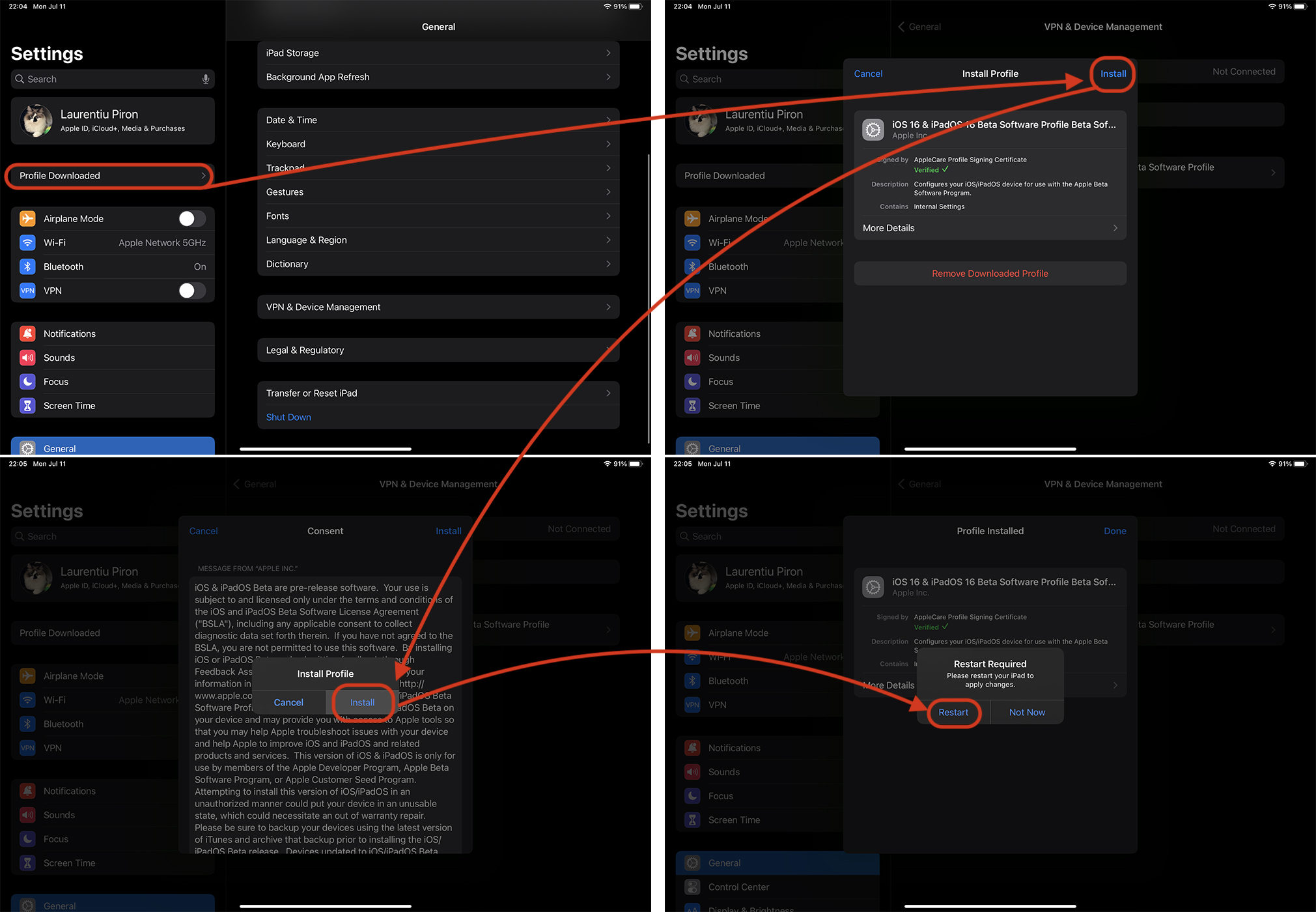Innan vi ser hur vi installerar iPadOS 16 Beta, vi måste se om modellen vår iPad är kompatibel med det framtida operativsystemet iPados. Kontrollera Här hur kan vi ta reda på vilken modell och vilken generation vår iPad är.
Om modellen är kompatibel och vi vill testa med de nya funktionerna i iPadOS 16 måste vi göra en säkerhetskopia av det nuvarande operativsystemet. Låt oss vara medvetna om att iPadOS 16 i betautvecklingsversionen kommer med buggar, fel och inkompatibiliteter med vissa applikationer och spel.
Handledning: Cum Installera iPadOS 16 Beta
1. Gå till den officiella sidan från iPad Apple Beta Software Program, där vi väljer iPadOS.
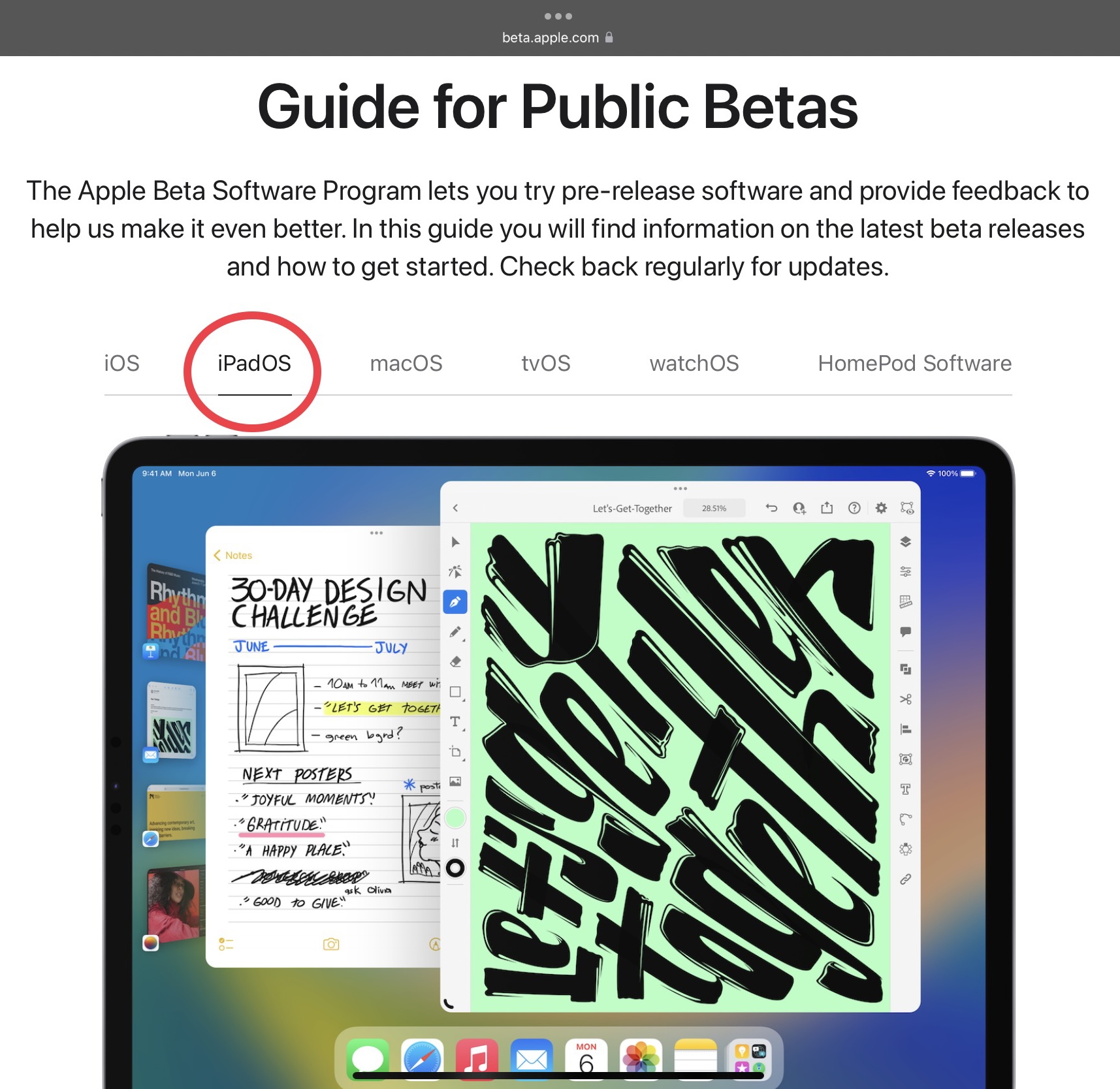
2. Vi loggar in på sidan med samma Apple-ID som också finns på iPad, och går sedan in på länken: "Registrera din iPad".
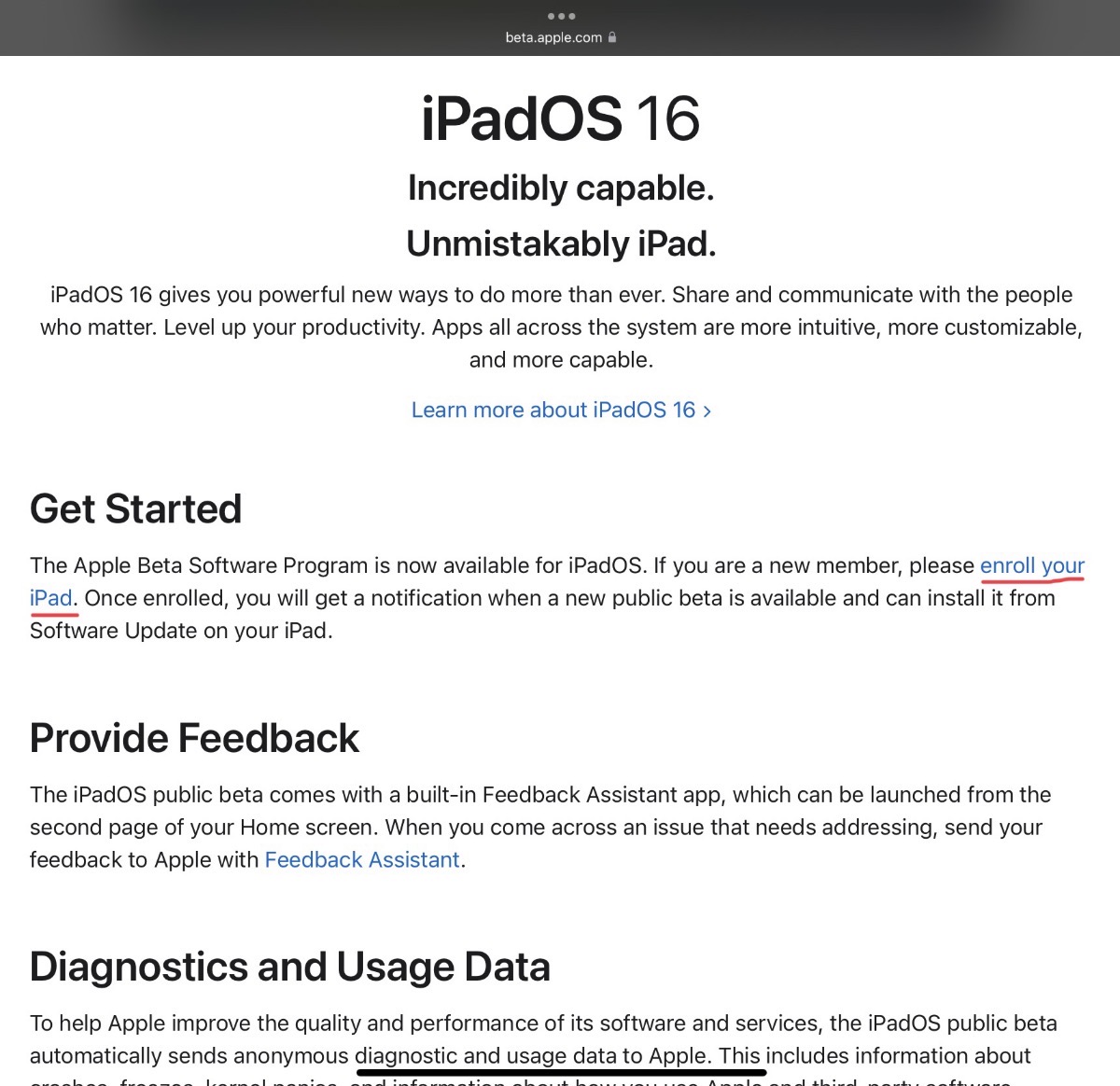
3. In urmatoarea pagina descarcam profilul pentru iPadOS 16 Beta. Download profile & Allow.
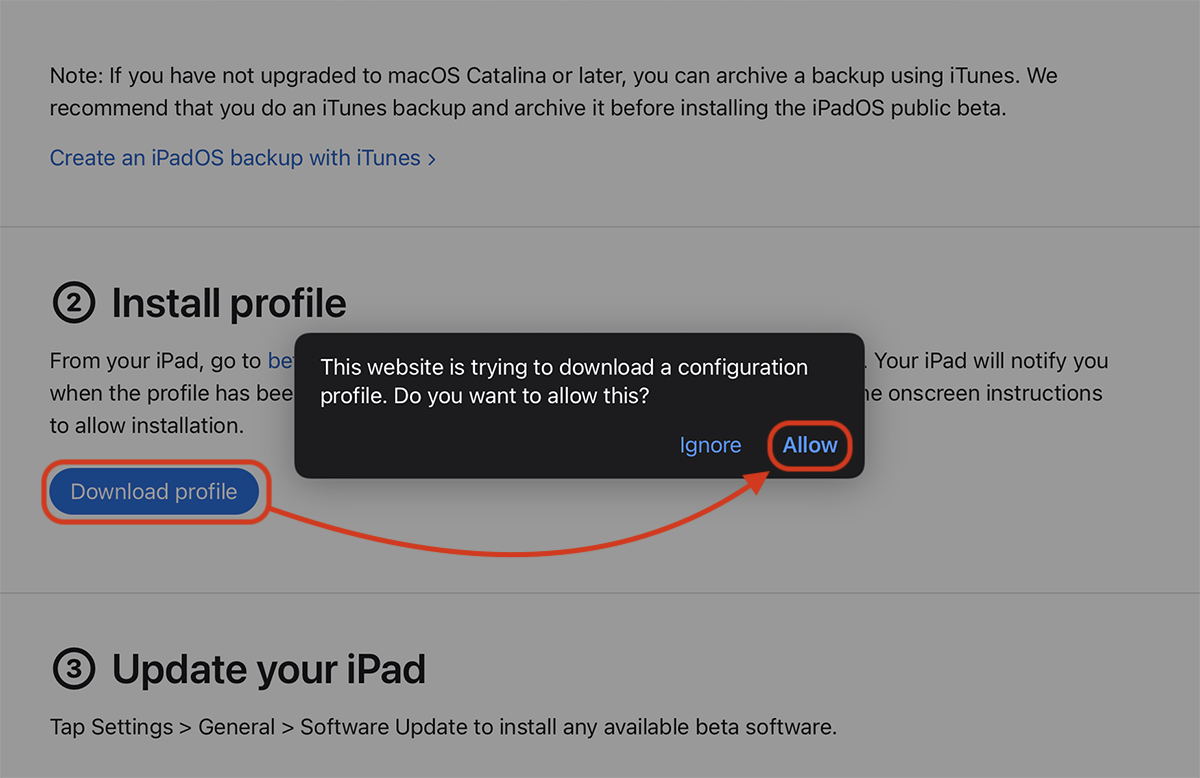
4. "Stäng" på profilnedladdningsbekräftelsen.
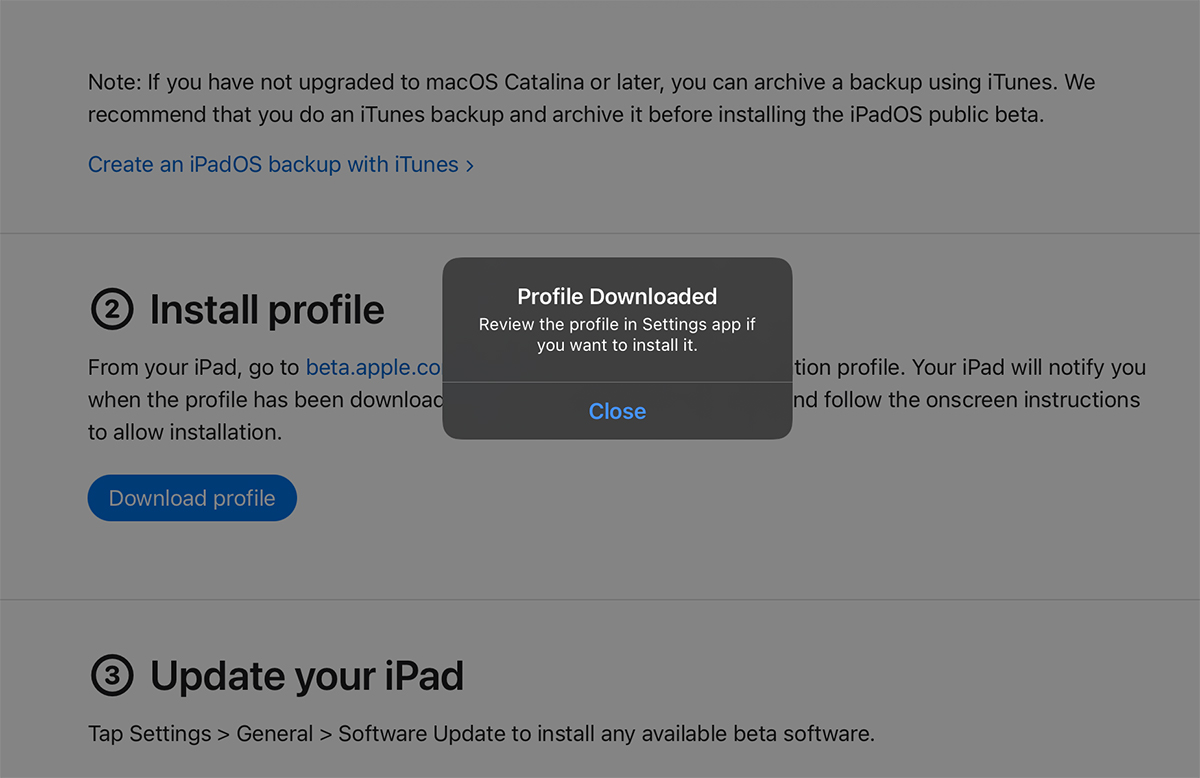
5. Vi stänger Safari och vi går in inställningar. Här dök alternativet "Profil nedladdad" upp. Härifrån följer vi profilinstallationsstegen för Ipados 16 Beta då starta om enhet-ul.
Efter omstarten går vi in Settings → General → Software Update.
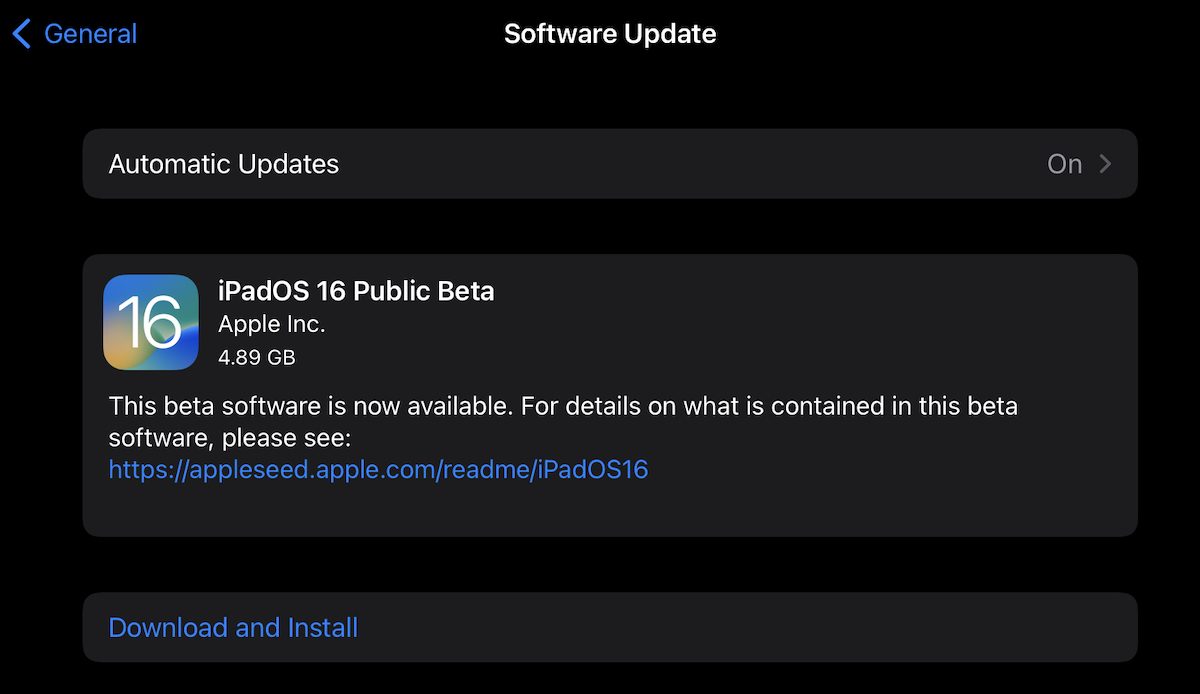
Uppgraderingsprocessen kan ta några minuter och kräver en stabil Wi-Fi-anslutning. Batteriet bör laddas till minst 50 %.